Word报告中,有时会插入金额数据,正规的写法一般是用中文大写替代数字金额,手动改写比较麻烦,其实Word支持一键转化成大写金额。
一、直接插入大写金额
1.在需要插入金额的地方鼠标点击一下→点击菜单栏【插入】→点击【插入数字】按钮,弹出如下弹框:
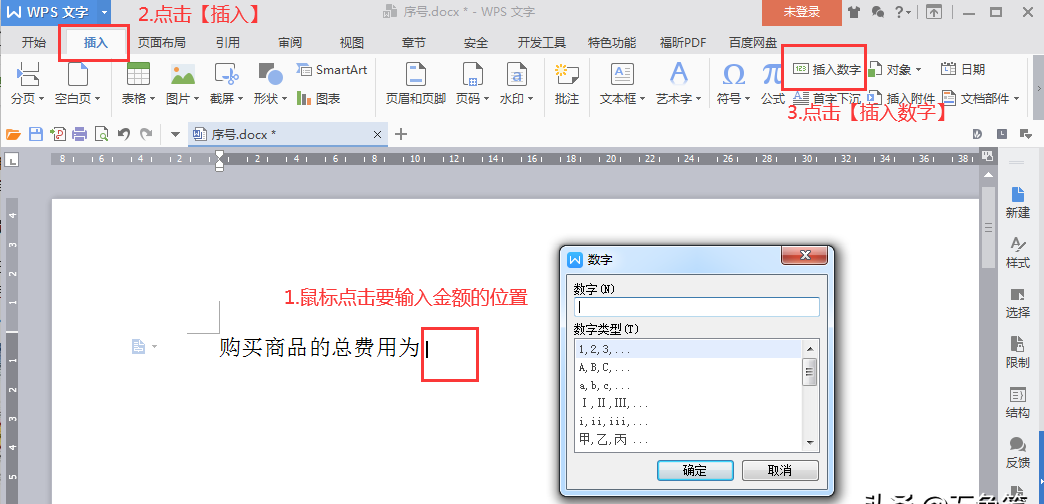
2.在弹框中输入金额,比如2108,往下拉动滚动条选择“壹元整,贰元整,叁元整”,点击【确定】
(提示:这里不支持带小数点的金额,只能是整数)
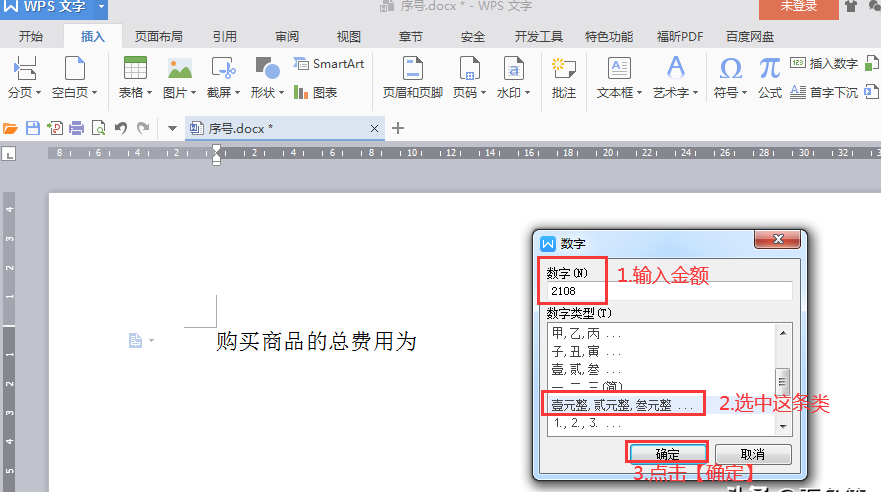
3.立即显示大写金额,查看显示效果:
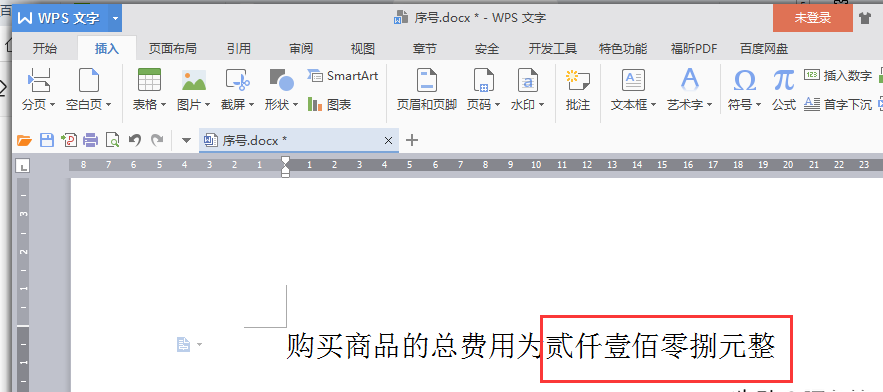
二、改写已有金额为大写金额
1.找到要修改金额的数据,如:
5
256
1205
95682
150058014
2.鼠标一个数字,比如最后一个数字 150058014 →点击菜单栏【插入】→点击【插入数字】按钮,弹出数字弹框,并自动带出选中数字
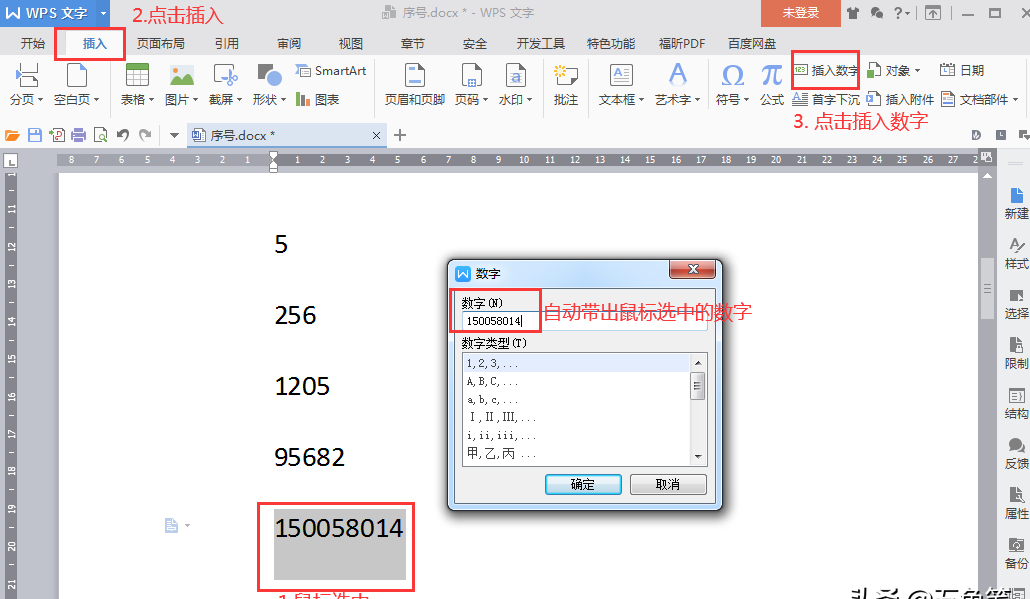
3.往下拉动滚动条选择“壹元整,贰元整,叁元整”,点击【确定】
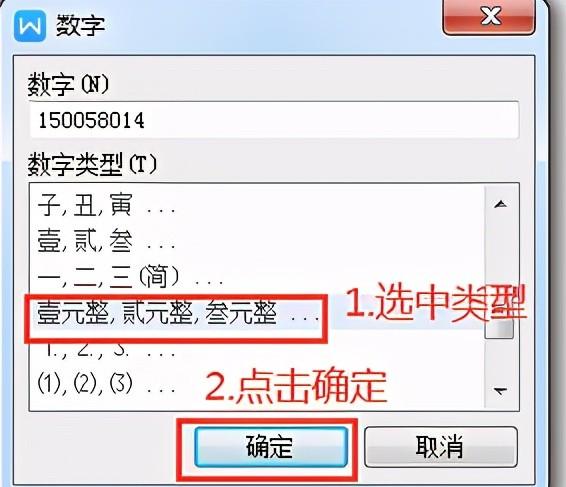
4.查看效果
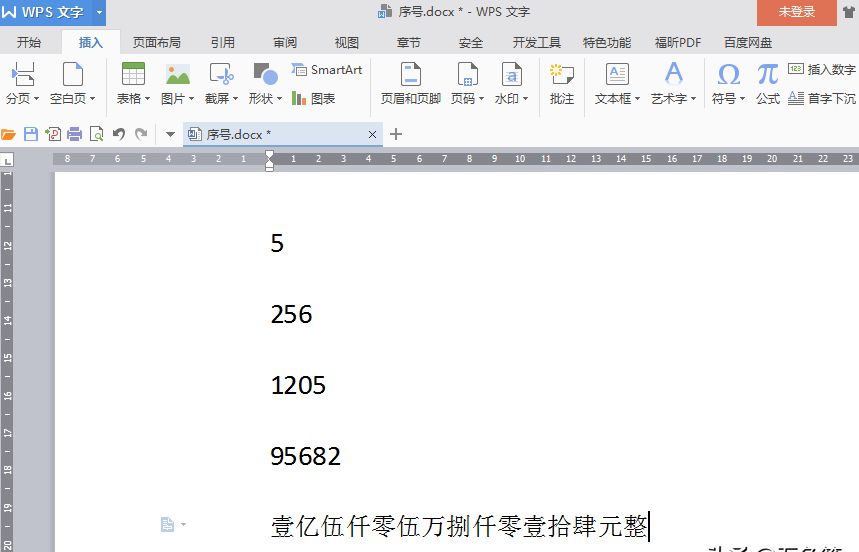
将以上几行数字逐个转化成金额,看看效果:
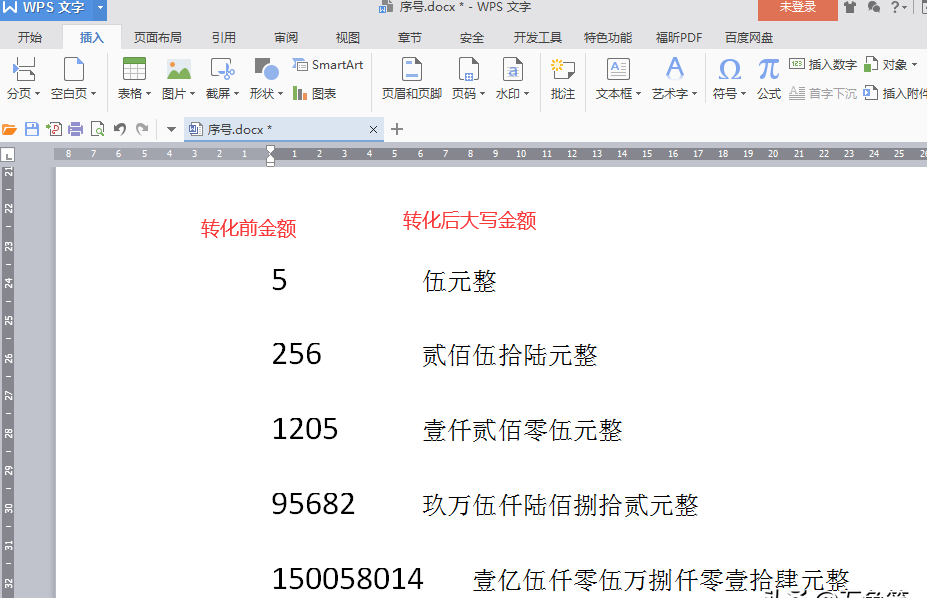
补充:
伙伴们在尝试转化大写金额的时候,也发现【插入金额】–>”数字”弹框中有很多类型可以选择,列表中有的都支持,伙伴们根据需要可以自己尝试转化成其他格式。

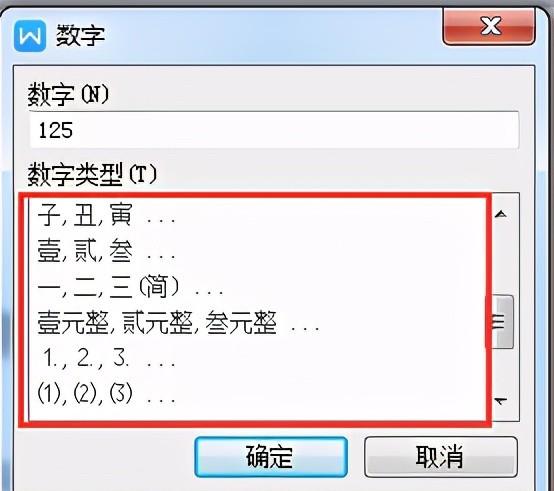
excel序号公式格序号怎么自动生成(图解excel自动生成序号的技巧)
excel自动生成日期公式(excel根据日期提取对应数据)




